こんにちは。めいです。
昨日から、WordPressのスマホアプリで記事を書いてみた体験談をお届けしています。
引き続き書いていきますね(●´ω`●)
きょうもきょうとて問題発生です(^ω^;)
投稿できない
昨日、クラシックエディターに切り替えたことでどうにか記事を書き終えためいちゃんでしたが、さらなる大問題に直面します(; ・`ω・´)
それがこちらです↓
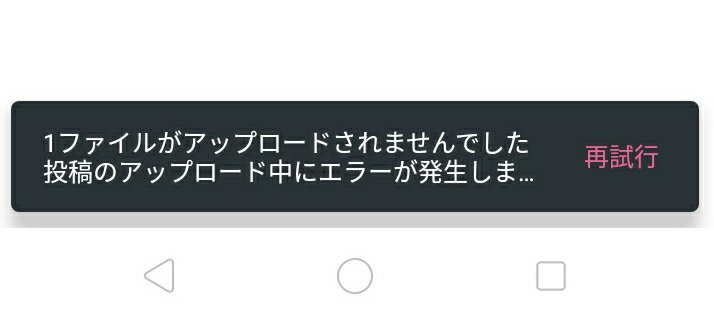
ええー(;´Д`)?
なんということでしょう。
予約投稿を試みたのですが失敗してしまいました(-ω-;)
その後、時間を置いて何回かやってみても上記画面が表示され、全然投稿できませんでした(´・ω・`)
せっかく書いたのに(; ・`ω・´)
これでは困るので、原因を調べてみることにしました(・ω・)
原因:どうもWAFではじかれてるっぽい
この「投稿できない=更新ができない」という状況、実は何となく覚えがありました。
そうです。
これです↓
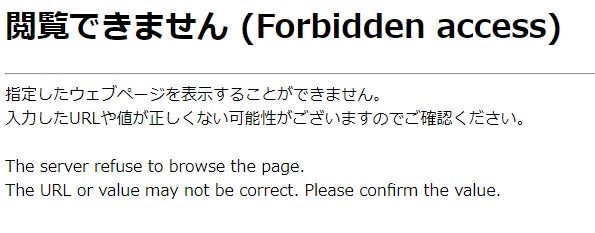
以前記事にしたのですが、WordPressで設定をいじって変更を保存しようとすると上記の画面が表示されて更新できないという現象がありました。
これと同じことが起きているとすると、原因はあいつです。
WAFです(; ・`ω・´)
WAFは、ざっくり言うとウェブアプリケーションのセキュリティー機能なのですが、どうもこいつがスマホアプリからの投稿を攻撃と認識してしまっているようなのです(´・ω・`)
サーバーのコントロールパネルからWAFを調べてみたところ、案の定、スマホアプリで投稿しようとした時間に攻撃を防いだログが残っていました(^_^;)
対策:除外設定
原因は分かったものの、スマホアプリで投稿しようとするたびにWAFをOFFするのは面倒過ぎて現実的ではありません(; ・`ω・´)
それじゃあ利便性ちっとも上がってないですよね(^ω^;)
さらにいろいろと調べてみたところ、私が使っているConoHa WINGというサーバーでは、除外設定という機能があるらしく、それを使ってみることにしました。
ConoHa WINGでは、除外設定を行えば、WAF全体をOFFにしなくても、特定の攻撃(と認識されているもの)からのアクセスだけを遮断しないようにできます。
すなわち、今、攻撃と認識されてしまっているスマホアプリからのアクセスを除外設定すれば、アクセスが遮断されることはなくなり、投稿もできるようになるはずということです( ・`ω・´)
設定方法
それでは、ConoHa WING WAFでの除外設定のやり方をご説明しますね(●´ω`●)
まず、ConoHa WINGにアクセスする前に、スマホアプリで投稿しようとしてできなかった時間を把握しておいてください。
時間が分からないと除外するアクセスを特定できません(;´∀`)
時間を把握したら、下記URLからConoHa WINGのコントロールパネルにアクセスし、ログインします。
ログインできたら、[サイト管理]から[サイトセキュリティー]を選択し、[WAF]をクリックします。
すると、こんな感じでWAFがアクセスを遮断した攻撃の一覧が表示されます。
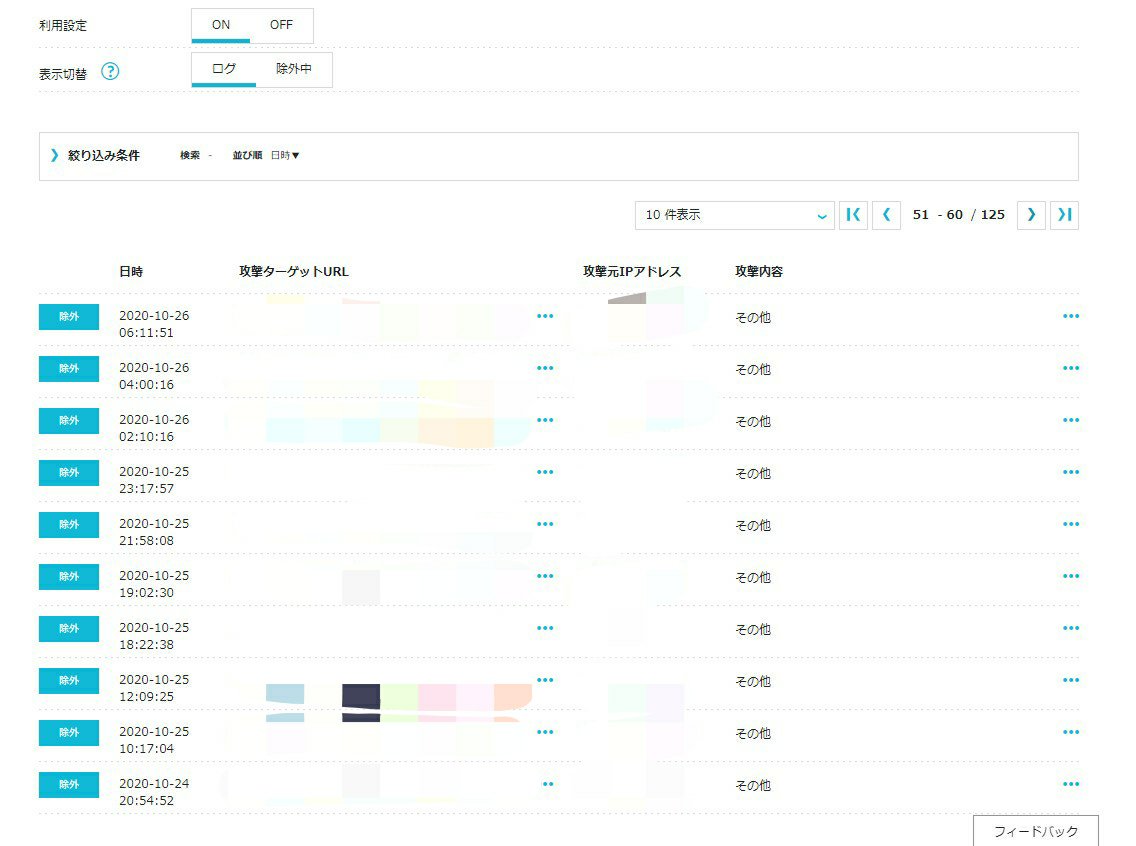
この一覧の[日時]を見て、対象となるアクセスを探します。
アクセスが特定できたら、[除外]をクリックしましょう。
すると、「対象の攻撃を除外しますか?」という確認画面が出るので、「はい」をクリックしてください。
これで除外設定は完了です( ・`ω・´)
下記のように[除外]となっていた水色の部分が[除外解除]となり、灰色になっていれば設定できています(*´ω`*)
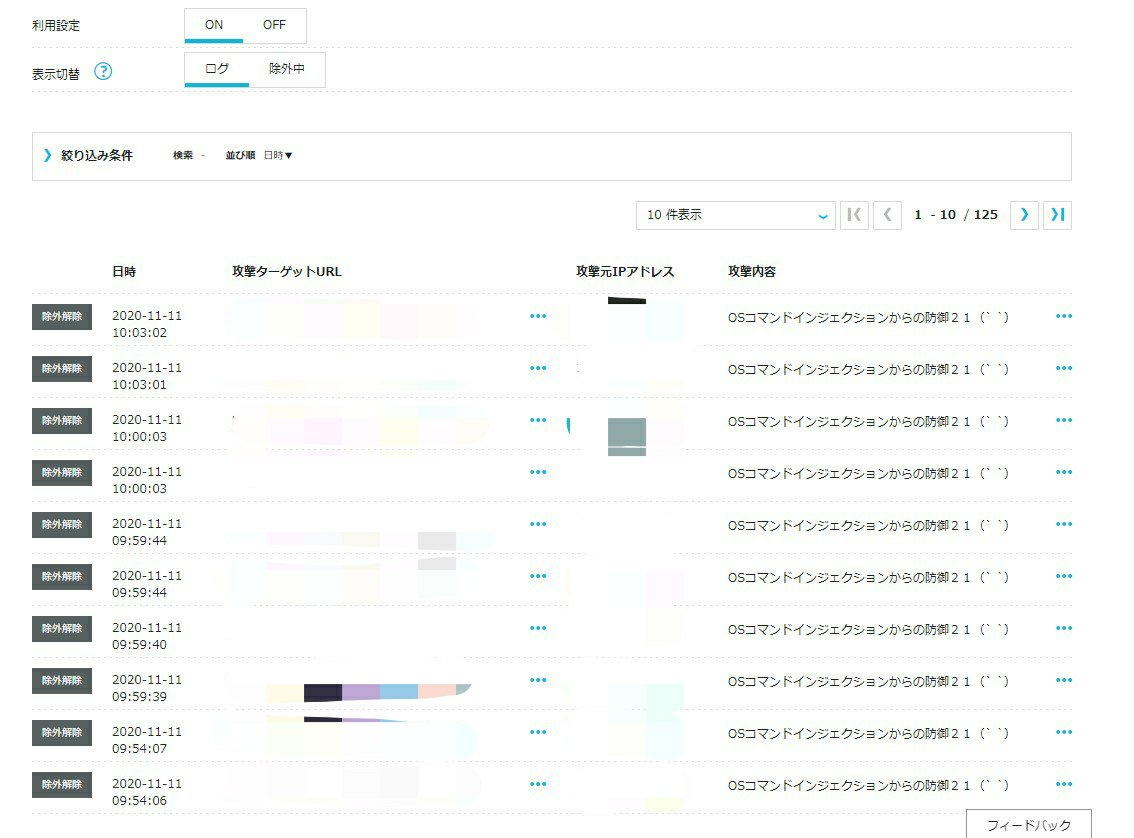
おわりに
きょうは、WordPressのスマホアプリで記事を書いてみて困ったこととして、投稿できなかったことについて書きました。
ConoHaちゃんのガードが固いのか何なのか(-ω-;)
ともかく、投稿できるようになったので一安心です(^_^;)
もしスマホアプリでの記事投稿がうまくいかずに困っている方は試してみてくださいね(*゚∀゚)
あと、ちょっと思ったのですが、もしかしたら設定の変更が保存できない現象も除外設定したらいちいちWAFをOFFにしなくてもいいかもしれませんね(; ・`ω・´)
また試してみようと思います( ˘ω˘)
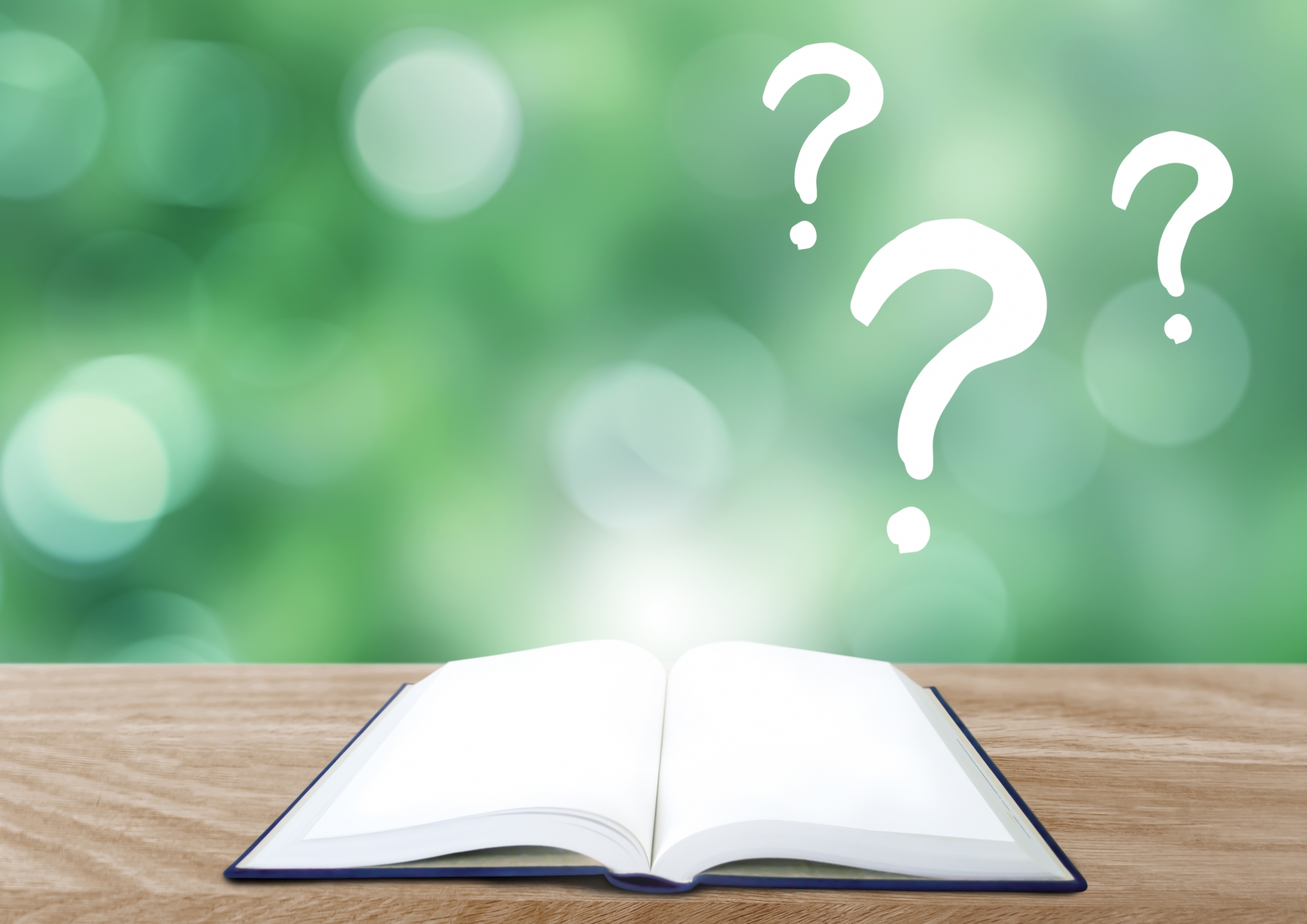
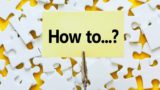
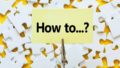

コメント